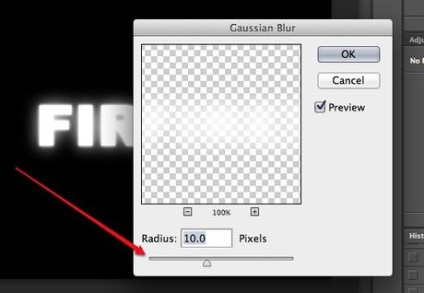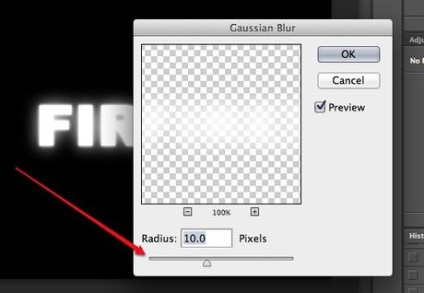Nyissa meg a dokumentumot nyomtatott réteg, és hozzon létre egy újat. Ebben a példában használtunk egy egyszerű fekete háttér a „Tűz!” Arial Black, a második réteg. Fontos, hogy a szöveg egy másik réteg, nem a háttérben.
- Ha egy meglévő dokumentumot, dolgozik egy másolatot az eredeti.
Ismétlődő szöveges. Húzza eredeti szöveg réteg egy új réteget ikon a az ablak alján Layers (Rétegek).
Add Külső ragyogás (Külső ragyogás). Miután a párhuzamos Fx menü alján réteget () menüben Külső ragyogás (külső megvilágítás). Az ablakban Layer Style (Rétegstílus) változtatni a fény színe a sárgától a fehér és Opacity (átlátszatlanság) 100%, az ábrán látható módon:
- Kattintson az OK gombra. A képnek megfelelően kell kinéznie:
Alkalmazza Gaussian Blur (Gauss blur). A menüből Filter (Szűrő), válassza ki a Blur a (elmosás)> Gaussian Blur. (Gauss-féle életlen). Photoshop figyelmezteti, hogy ez a művelet raszterizálni szöveg réteg, és nem lehet szerkeszteni a szöveget, ha folytatja. Nyomja meg az OK, és állítsa be a blur, így néz ki:
- Felhívjuk figyelmét, hogy ha a szöveg réteg több vagy kevesebb, mint a például a tényleges telepítés Sugár (Radius) meg fog változni. A példában volt szerelve típusú 72 pt.
Állítsa a Maszatolás Tool (ujj). Jelölje ki a Maszatoló eszköz (lásd alább a Színátmenet eszközt (Gradient)), majd kattintson az ecset beállításait a felső részén az ablakon. A terjedő eszköz beállítások ablakban jelenik meg, használja ezeket a beállításokat:
- Ezekkel a beállításokkal, akkor „dolgozzon” a tüzet. Mint minden munka formájában ecsettel a Photoshop vagy más grafikai alkalmazásban, akkor ajánlott használni tablettát.
Hozzon létre egy láng. Az eszköz használata kenet, kenet levelek belsejében jelenítette meg a láng. Rövid, gyors mozdulatokkal megadja a legjobb eredményt, és ha használja az ecsetet, változik a vastagsága a nyomás. A tűz kell kinéznie:
- Ha ez megtörtént, ismétlődő elmázolódásának réteg.
Alkalmazzuk a Radial Blur, (Radial blur). A menüből Filter (Szűrő), válassza ki a Blur a (elmosás)> Radial Blur kiválasztást. (Radial elmosás), és végezze el a következő beállításokat a párbeszédablakban:
- Finom blur majd tüzet egy extra energia kitörés
Tedd kép fekete-fehér. Image (Kép) menüben válassza ki a szürkeárnyalatos (szürke). Photoshop figyelmezteti újra, hogy ez a művelet raszterizálni a réteg, és hogy nem lehet szerkeszteni, ha tartani. Kattintson összeolvasztása gomb (Raszterizálás), hogy folytassa.
Átalakítás indexelt színű. Image (Kép) menüben válassza ki a Mode (Mód)> Színpalettás (Színpalettás). Ezt követően, ugyanabból a menüből válassza a Color Table (Color Table).
- A menü tetején az ablak Color Table (Color Table), válassza ki a Fekete Body (fekete alap)
Gratulálok, akkor tett tüzet! A képnek megfelelően kell kinéznie:
Kapcsolódó cikkek